Kada povežete Bluetooth uređaj sa operativnim sistemom Windows 10, on se prikazuje pod imenom koje je odredio proizvođač. Na primer, ako biste uparili Nexus 6P, on bi bio naveden pod tim imenom u spisku uparenih uređaja. Naravno, možete upariti više Nexus 6P telefona sa Windows 10 i svaki će se pojaviti pod istim imenom.
Windows neće imati problem da razlikuje koji uređaj je koji, ali vi biste mogli biti zbunjeni. Jedini izuzetak su iOS uređaji koji vam omogućavaju da ih sami preimenujete. Windows 10 identifikuje individualne uređaje preko njihove Bluetooth MAC adrese, zbog čega ih nikada ne meša, ali se ta adresa ne prikazuje uz ime povezanog uređaja.
Bluetooth MAC adresa uređaja je neophodna ukoliko pokušavate da povežete aplikaciju sa uparenim ili povezanim Bluetooth uređajem. Evo kako je možete pronaći.
Pronalaženje Bluetooth MAC adrese
Vaš Bluetooth uređaj mora biti povezan sa računarom. Možda ste ga već uparili, ali kako biste pronašli Bluetooth MAC adresu uređaja, on mora biti aktivan i povezan sa sistemom na kojem je tražite.
Nakon što povežete uređaj, otvorite Kontrolnu tablu i idite na Hardver i zvuk > Uređaji i štampači. Alternativno, možete otvoriti File Explorer i uneti sledeću putanju u adresnu traku:
Control Panel\Hardware and Sound\Devices and Printers
Pronađite uređaj za koji želite da vidite MAC adresu. Desnim klikom miša na njega, izaberite opciju „Svojstva“ iz kontekstnog menija. U prozoru Svojstva, pređite na karticu Bluetooth. Videćete polje za MAC adresu i adresa bi trebala biti prikazana tamo. Ako je ne vidite, potražite polje sa jedinstvenim identifikatorom, koje će vam takođe dati MAC adresu.
MAC adresa se može prepoznati po svom formatu; to je adresa od 12 znakova, obično prikazana u heksadecimalnom formatu.
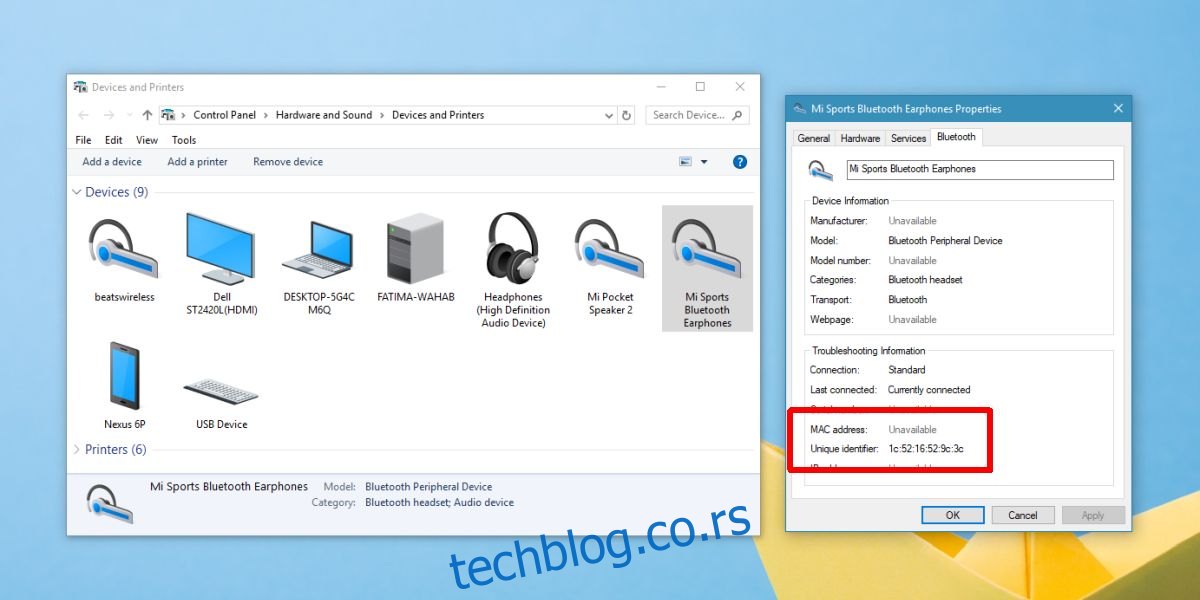
MAC adresa nije isto što i IP adresa. Bluetooth uređaj, kao što su par slušalica ili tastatura, imaće samo Bluetooth MAC adresu, ali ne i IP adresu. Drugi uređaji, oni koji mogu da se povežu na internet, kao što je mobilni telefon, imaće i MAC adresu i IP adresu. Obe adrese će se pojaviti u odgovarajućim poljima kada pregledate svojstva uređaja.
MAC adresa uređaja se ne menja u zavisnosti od toga sa kojim uređajem je povezan. MAC adresa koju tražite u operativnom sistemu Windows 10 biće ista za taj uređaj, bez obzira na to sa kojim drugim uređajem ili računarom je uparen i povezan.
MAC adresa je ključna ako aplikacija ne može da detektuje vaš Bluetooth uređaj ili ako trebate da razlikujete dva uređaja sa istim imenom.